
传说之下游戏手柄app可以在手机上模拟真实的手柄按键,自由调整按键位置,可以适配多种手机型号,帮助玩家控制人物,点击启用就可以在游戏中体验,还可以选择模拟不同类型的按键,快来试试吧!
可以帮助你更改游戏操作模式,虚拟模拟手柄操作,让你游戏操作更加顺畅。玩家需要注意,选择之后无法输入文字,打开你要体验的游戏,选择game pad作为游戏输入,就可以体验全新的手柄游戏了。
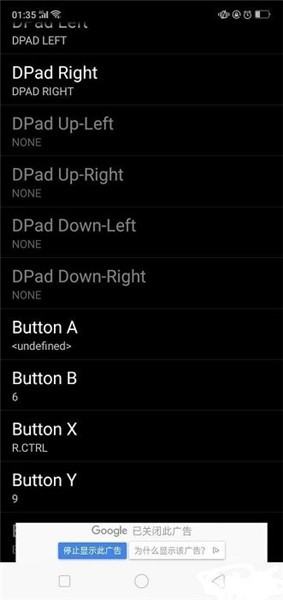
安装完成后,在Android Settings->键盘部分启用"Game Pad".
运行游戏
在通知栏中选择"Game Pad"作为输入方法.
返回游戏即可
如果游戏/应用程序不支持使用标准的Andr??oid输入法(如键盘)作为输入法,然后进入设置菜单,并启用永久的通知
启动手柄键盘一旦启动通知。然后开始你的游戏,并拖累通知区域。点击通知图标,游戏手柄键盘就会显示出来。
采用标准的Android输入法(IME)
配置的透明度级别
配置的滑动手势
可配置的透明度水平
刷卡向下的设置
可配置的滑动手势
建成的透明键盘
内置透明键盘
真正的8路模拟或8路方向键
再现A,B,X,Y按钮不同的键
多点触控能力(取决于手机硬件)
刷卡左/右,从键盘切换到游戏手柄
自定义可映射8路DPAD
4或6个额外的可映射按键+方向键
DOSBox中的Turbo / xbox360的模式控制器仿真
ESC键和功能键(F1-F12)
重新映射,A,B,X,Y,以不同的按键按钮
多点触控能力(取决于手机硬件)
永久通知设置为允许任何程序/游戏,使用
Z/enter:确定
X/SHIFT:取消
C/CTRL:菜单
F4:全屏
按住ESC:退出
方向键:上下左右
触摸屏上设置按钮的方式就根据APP上的提示来,整个APP安装起来非常轻松,快速就可以应用到手机上,流畅在后台运行;
丰富的功能设定,在设置上简化操作,可以显示按钮,也可以进行虚化设置,在调整上非常简单,通过说明上的两个步骤进行操作就可以设定了;
在使用模式上很简单,点击游戏键盘为输入法,在内容3中游戏键盘会弹出来确定已经设置正确就可以进行下一步操作了,输入您的设备进行操作;
快速自定义安装程序,映射按钮的映射,自定义屏幕上手柄按钮,硬键映射可以自定义物理键,宏设置是自定义特殊操作,比如连射和组合按键等。